如何制作word目錄,用word設置自動生成目錄頁(圖文)
word是一款非常使用的編輯文檔的軟件,常用于辦公和學習。很多朋友在使用word編輯比較長的文檔的時候,感覺到沒有目錄編輯起文檔有點不方便,想要給文檔加個目錄頁,卻不知道該怎么操作。那么我們該如何制作word目錄呢?接下來小編就給大家帶來word做目錄頁的教程。
具體方法如下:
1、在給文章添加目錄前,可對其字體、段落進行最基本的排版。

2、為標題添加樣式:選擇第一章的標題,在開始菜單項的樣式中選擇“標題1”,點擊右鍵,對標題1的樣式作一定的修改。

3、標題1默認的對齊方式是兩端對齊,而我們需要標題在行的中間,因此將其對齊方式修改為中間對齊。當然,對于用什么字體和字號,這個就根據你自己的需要進行修改了。

4、默認情況下,標題1前面有一個小黑點,現在想要取消它,在修改樣式對話框最下面,點擊“格式”按鈕,在彈出的子菜單中選擇“段落”。

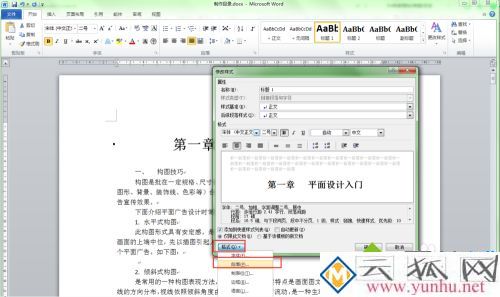
5、在彈出的段落對話框中,選擇“換行和分頁”選項卡,在分頁選項組中有兩個選項:與下段同頁,段中不分頁。默認情況下這兩個是選中了的,現將其取消,這個時候小黑點就會消失。

6、設置好后,對其進行的修改進行確定,回到正文,此時第一間的標題就加上了“標題1”的樣式。

7、選擇第二章的標題,再選擇樣式中的“標題1”,這樣就把第二章標題的樣式設置為“標題1”了。

8、采用上述方法,分別將每章的標題設置為標題1的樣式,將每章中的大標題設置為“標題2”的格式。

9、把鼠標定位在文檔的最前面,按下ctrl+enter鍵,在文檔前面插入新的一頁。

10、再次把鼠標定位到新的頁面,選擇“引用”菜單下的“目錄”,從下拉菜單中選擇任意一種目錄格式即可。

11、這里以選擇第二種格式為例來進行說明,下圖的生成目錄后的效果。

以上就是word做目錄頁的教程,有需要做word目錄頁的朋友可以通過上面的步驟進行操作,希望可以幫到您。
- 上一篇
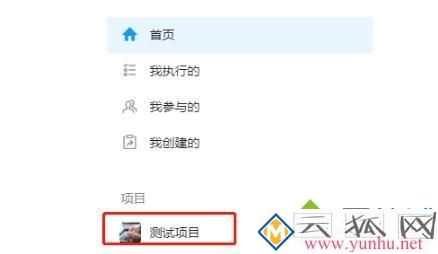
teambition怎樣退出項目?teambition退出項目的步驟(圖文)
teambition是一款很好用的軟件,能夠讓用戶們在里面創建自己需要的項目,不過有很多用戶在使用teambition創建項目之后,不知道要如何退出項目,其實退出方法并不難,有一樣需求的用戶們趕緊隨小編的步伐一起來看看teambition退
- 下一篇

pdf無法打印怎么處理 pdf文件無法打印的三種解決方法(圖文)
遇到PDF文檔能正常打開卻無法打印問題怎么辦?想必大家都遇到過此疑問,造成此故障的原因有很多,下面就來說說pdf不能打印的三種解決方法。方法一:1、有些朋友能夠打印word文檔,但是就是不能打印PDF文件,我們點擊頁面如圖所示
